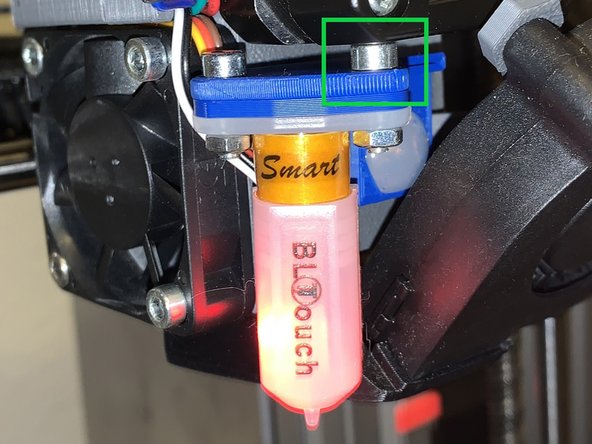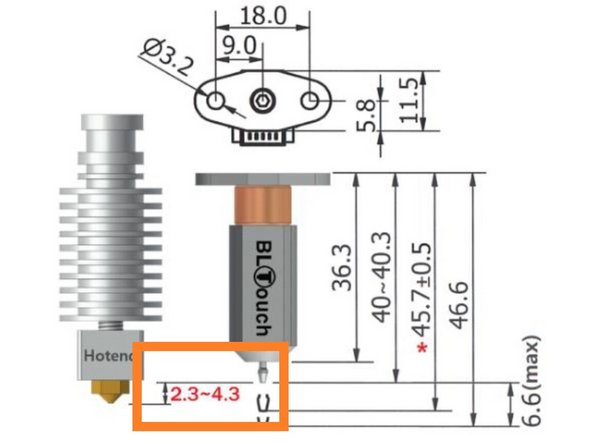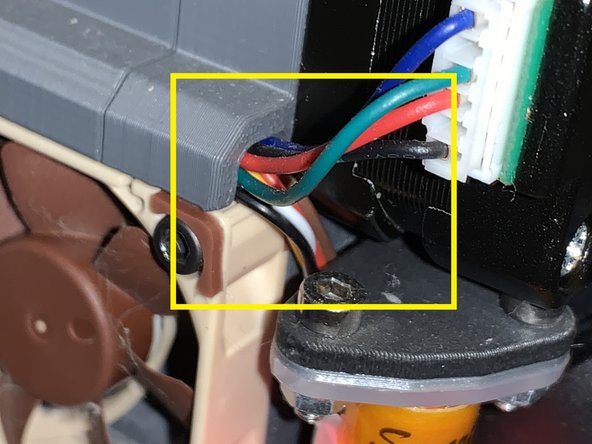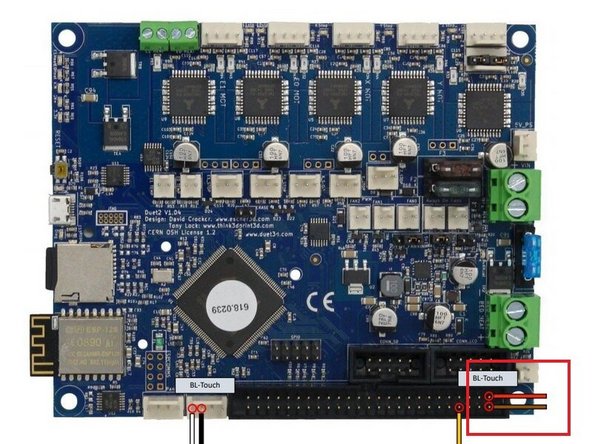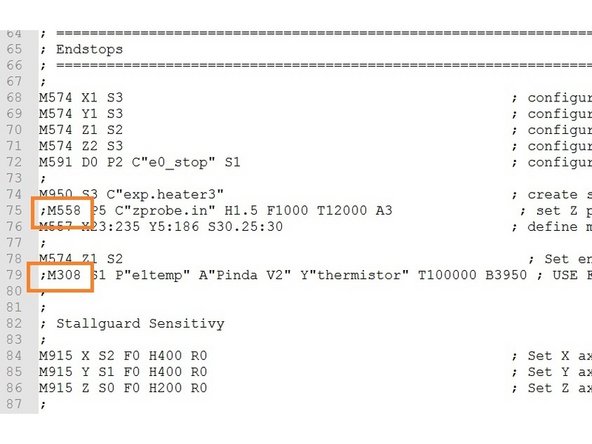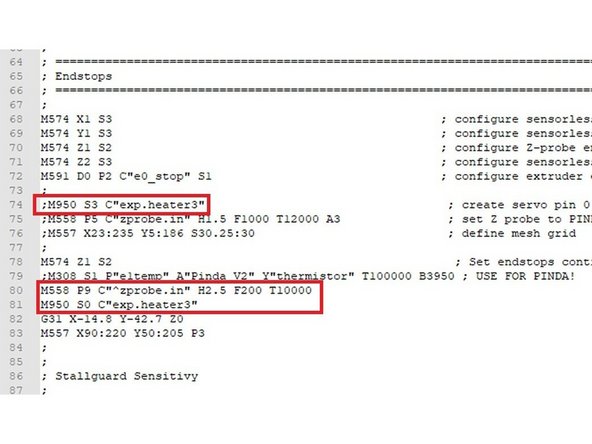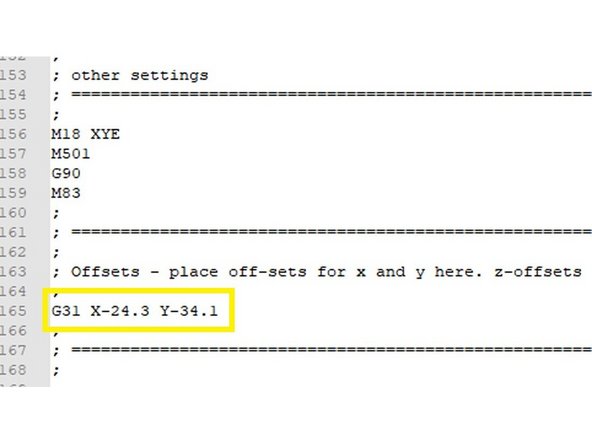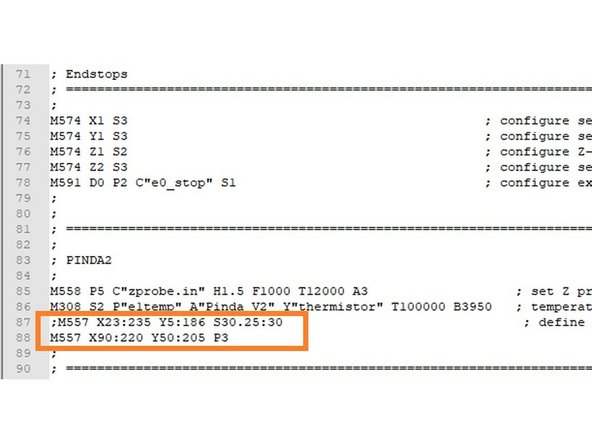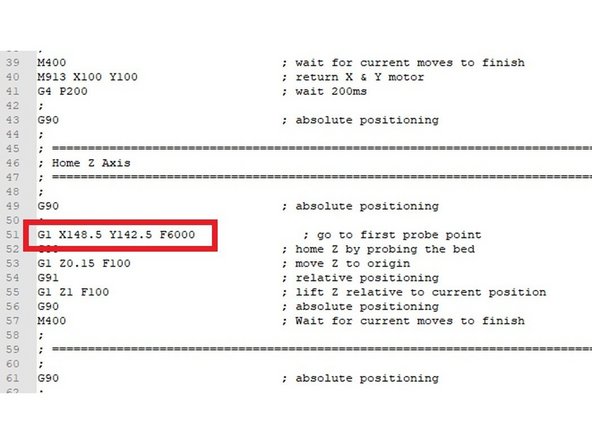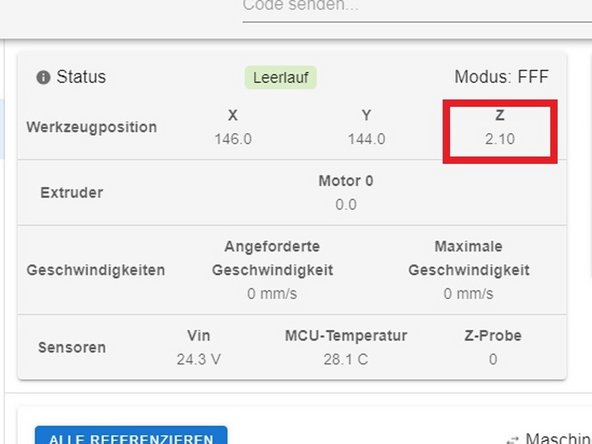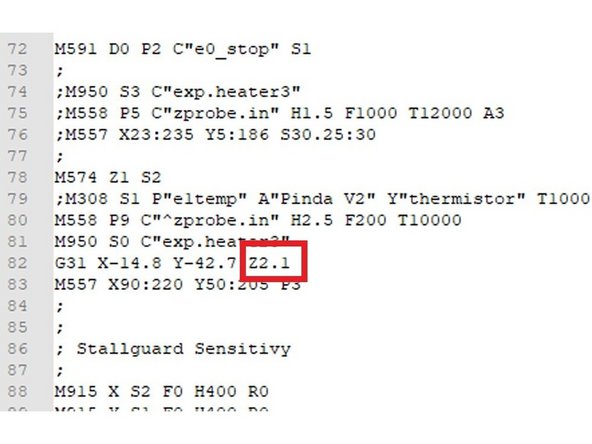Introduction
Diese Anleitung erklärt, wie PINDA2 durch den Nivellierungssensor BLTouch ersetzt werden kann. Ein BLTouch benötigt kein metallisches Druckbett und ist im Gegensatz zu PINDA2 kaum empfindlich gegenüber Temperaturschwankungen. Die Anleitung bezieht sich auf das Originalprodukt “BLTouch Smart V3.1” bei Verwendung an einem Bondtech Extruder und einem Duet 2 WiFi-Board ab rev 1.04. Stand der Firmware ist aktuell 3.2 und Caribou-Konfiguration 1.4.0.
-
-
BLTouch "Smart" V3.1, Originalprodukt der Herstellerfirma Antclabs. Vorsicht: Es gibt zahlreiche Plagiate, die nicht zuverlässig funktionieren!
-
Fünf Kabel AWG 26 (Servokabel) in den Farben rot/braun/gelb bzw. orange/schwarz/weiß, Mindestlänge 70cm (für einen 420er Caribou vorzugsweise etwas länger).
-
Ein Stück Schrumpfschlauch, einen Lötkolben, Lötzinn und eine Löthilfe ("dritte Hand").
-
Molex- und Dupont-Stecker und Werkzeug zum Crimpen (siehe Anleitung "Verkabelung").
-
Eine gedruckte Halterung (z.B. PETG) für den BLTouch am Bondtech Extruder und ein paar Abstandshalter (Spacer). Wir verwenden hier im Howto die Halterung und Spacer von "vertigo 235", Download von hier
-
Zwei M3 Schrauben, mind. 10mm eine M3 Schraube mind. 12mm und zwei M3 Muttern
-
-
-
Die Kabel des BLTouch sind im Lieferzustand zu kurz und müssen für den Anschluss an den Caribou verlängert werden. In diesem Tutorial wird die Kabelverlängerung angelötet. Alternativ bietet Caribou auch ein fertiges Verlängerungskabel an, wo nur der Servostecker neu gecrimpt werden muss: BLTouch Extension Cable SM-DU 1m
-
Wenn Sie die Kabel -wie hier gezeigt- verlängern, verlieren sie sehr wahrscheinlich die Herstellergarantie. Bitte seien Sie sich dessen bewusst! Wenn Sie den Garantieanspruch behalten möchten, müssen Sie auf das o.g. Verlängerungskabel ausweichen.
-
Trennen Sie die beiden Stecker am BLTouch mit einem Seitenschneider ab.
-
Entfernen Sie ca. 5mm Isolierung an jedem Kabel vom BLTouch und an den entspr. Verlängerungskabeln.
-
Klemmen Sie die Kabel in die Löthilfe und richten Sie die Kabel parallel aus. Verzinnen Sie zunächst die Kabelenden mit einem Schuss Lötzinn, dann werden beide Kabel zusammengelötet.
-
Schieben Sie ein ca.15mm langes Stück Schrumpfschlauch (Durchmesser ca. 1.5mm bis 2mm) über die Lötstelle und erhitzen es mit dem Lötkolben oder über einer Feuerzeugflamme.
-
Wiederholen Sie diese Schritte für die restlichen vier Kabel.
-
Crimpen sie zu diesem Zeitpunkt noch keine Stecker an die verlängerten Kabel!
-
-
-
Ziehen Sie vor allen Arbeiten am Caribou-Drucker den Netzstecker ab!
-
Schrauben Sie den Radiallüfter ab und installieren Sie den BLTouch-Mount. Setzten Sie die rechte M3-Schraube schon einmal ein, diese ist später nicht mehr gut zugänglich. Schrauben Sie den Radiallüfter wieder an.
-
Sie benötigen eine etwas längere M3- Schraube (z.B. 12mm) um Fan-Mount und BLTouch- Mount zu fixieren, die alte Schraube ist nun zu kurz.
-
Sollten die Kontakte Ihres Extrudermotors nach unten zeigen, muss der Motor ggf. aus Platzgründen um 90° im Uhrzeigersinn gedreht werden. Infos zur Demontage des Bondtech-Extruders finden Sie hier auf github oder im Manual zum Caribou.
-
Drehen Sie die beiden Z-Spindeln mit der Hand herunter, bis die (saubere!) Nozzle das Bett berührt. Fixieren Sie nun den BLTouch mit den beiden Schrauben und Muttern. Es muss mit einem oder mehreren Spacern ein definierter Abstand von min. 2.3mm und max. 4.3mm zwischen eingezogenem BLTouch-Pin und der Nozzlespitze eingestellt werden.
-
Es ist für die Funktionstüchtigkeit des BLTouch wichtig, dass das o.g. Abstandsintervall von 2.3 bis 4.3mm eingehalten wird. Kontrollieren Sie es mit einer Fühlerlehre oder drucken Sie sich einen z.B. 3mm hohen Prüfkörper.
-
Schrauben Sie den Hotend-Lüfter ab. Führen Sie die fünf Kabel zusammen mit den Kabeln des Lüfters und des Motors auf die Rückseite des Extruders. Schrauben Sie den Hotend-Lüfter wieder an. Lösen Sie die Kabelbinder und den Kabelschlauch und integrieren die fünf Kabel in den Caribou-Kabelbaum. Bringen Sie den Kabelschlauch und Kabelbinder wieder an.
-
Sie müssen ggf. ein paar Schrauben auf der Rückseite des Extruders lösen, um die Kabel durchführen zu können. Bitte orientieren Sie sich auch hier am Manual für den Caribou-Drucker.
-
-
-
Sie benötigen einen Molex-Stecker (4- polig) und zwei Dupont- Stecker (2-polig) Infos zum Crimpen entnehmen Sie bitte dem Tutorial "Verkabelung".
-
Versuchen Sie nicht, PINDA2 und BLTouch gleichzeitig zu betreiben. Entfernen Sie alle PINDA2- Kabel! Wenn Sie den in Step1 verlinkten Mount verwenden, kann PINDA2 in der Halterung am Extruder bleiben, sollte aber etwas höher gesetzt werden. Falls der BLTouch einmal defekt sein sollte, kann auf diese Weise schnell wieder auf PINDA umgestellt werden.
-
Das rote und braune Kabel werden an einen zweipoligen Dupont-Stecker gecrimpt. Der Stecker wird auf die Pins 1 und 2 der Expansion-Steckleiste gesteckt. Das rote Kabel kommt an Pin1 (zeigt zum Board) Das braune Kabel kommt an Pin 2 (zeigt zur Außenseite).
-
Das gelbe bzw. orange Kabel kommt an Pin 8. Das ist (in der Aufsicht) der vierte Pin von rechts in der unteren Reihe (Außenseite). Sie können auch für dieses gelbe, einzelne Kabel einen zweipoligen Dupont-Stecker nehmen. Der Halt ist dann besser.
-
Die Steckleiste für das weiße und schwarze Kabel befindet sich zwischen dem Panel-Due- Steckplatz und der Expansion-Steckleiste. Crimpen Sie die Kabel an einen Molex-Stecker (4-Pole) und zwar so, dass das weiße Kabel Richtung Panel-Due- Steckplatz zeigt. Das schwarze Kabel kommt direkt daneben.
-
-
-
Es gibt mittlerweile auch fertige Konfigurationen für CaribouDuet und BLTouch. Download von hier. Die Steps 5 bis 7 entfallen dann, Steps 8 u. 9 müssen aber in jedem Falle beachtet werden. Wenn Sie die Änderungen selber vornehmen möchten, müssen u.a. zwei neue Dateien angelegt werden. Die eine fährt den Pin des BLTouch aus, die andere fährt ihn ein.
-
Öffnen Sie den editor oder ein Textprogramm. Fügen Sie die folgende Zeile ein: M280 P0 S10 . Speichern Sie die Datei unter dem Namen: deployprobe.g
-
Öffnen Sie erneut den editor oder ein Textprogramm. Fügen Sie nun folgende Zeile ein: M280 P0 S90 . Speichern Sie die Datei unter dem Namen: retractprobe.g
-
Vergewissern Sie sich, dass die beiden Dateien nicht als Textdatei gespeichert werden! Fertigen Sie vor den nächsten Schritten eine Sicherungskopie der Systemdateien an!
-
Entmehmen Sie die microSD aus dem Duet Wifi Board (nur im ausgeschalteten Zustand!) und stecken Sie diese in einen Kartenleser, so dass diese am PC lals Laufwerk angemeldet wird. Kopieren Sie nun die beiden Dateien in den Ordner "sys".
-
Öffnen Sie nun im selben Ordner die Datei config.g und scrollen herunter bis zur Rubrik "Endstops" Hier setzen Sie ein Semikolon vor den GCode M558 und ein Semikolon vor den GCode M308 .
-
Fügen Sie via "copy and paste" folgende Zeile unterhalb von ;M308 ein: M558 P9 C"^zprobe.in" H2.5 F200 T10000
-
Fügen sie direkt unter dieser Zeile via "copy and paste" folgende Zeile ein: M950 S0 C"exp.heater3" und setzen Sie vor den alten M950 (7 Zeilen höher) ein Semikolon.
-
-
-
Suchen Sie ganz unten in Ihrer Datei config.g nach dem GCode G31 und löschen Sie den GCode. Fügen Sie via "copy and paste" diesen neuen G31 ein: G31 X-24.3 Y-34.1
-
Falls Sie einen anderen Mount verwenden, müssen für X- und Y- Offset andere Werte eingestellt werden. Das Z-Offset wird in Step8 eingestellt.
-
Suchen Sie in Ihrer Datei config.g nach dem GCode M557. Setzen Sie ein Semikolon vor M557 um ihn zu deaktivieren. Fügen Sie via "copy and paste" diesen neuen M557 direkt darunter ein: M557 X90:220 Y50:205 P3 .
-
M557 definiert die zu messende Fläche und die Anzahl der Messpunkte. Die Fläche ist hier für die ersten Testläufe zunächst klein gehalten und sollte später so weit wie möglich vergrößert werden. Der Wert P3 gibt 3x3=9 Messpunkte vor. Ein P9 würde also 81 Messpunkte einleiten.
-
-
-
In der Dateie homez.g muss ebenfalls eine Änderung vorgenommen werden. Danach macht der Caribou ein sogen. "safe homing" mittig auf dem Druckbett.
-
Scrollen Sie in der Datei herunter bis "Home Z Axis" und setzen Sie ein Semikolon vor den ersten "G1". Fügen Sie direkt darunter folgende Zeile ein: G1 X148.5 Y142.5 F6000. Speichern Sie die Datei.
-
-
-
Stecken Sie die microSD wieder ein und stecken Sie auch das Netzkabel wieder ein. Starten Sie den Drucker. Beim Start des Druckers sollte der BLTouch rot leuchten und einen kurzen Selbsttest durchführen (Pin wird ausgefahren und wieder eingezogen). Sollte das nicht der Fall sein, prüfen Sie noch einmal die Verkabelung und Konfiguration sorgfältig.
-
Erhitzen Sie das Hotend auf ca.200°C und das Heizbett auf ca. 60°C. Vergewissern Sie sich, dass die Nozzle sauber ist. Das sheet muss nicht entfernt werden.
-
Referenzieren Sie nun alle Achsen und geben dann über die Konsole den GCode M561 ein. Nehmen Sie ein Blatt Papier (einfaches Kopierpaier) und schieben es unter die Nozzle.
-
Fahren Sie die die X-Achse über die Steuerung in DWC in kleinen Schritten herunter, bis das Papier unter der Nozzle leicht klemmt. Wenn man nicht weit genug herunter kommt, kann über den GCode M564 S0 das Limit der Achse aufgehoben werden.
-
Wenn die Nozzle das Papier berührt, wird der GCode G92 Z0 eingegeben. Fahren Sie die X-Achse nun über die Steuerung 10mm hoch.
-
Nun geben wir den GCode G30 S-1 ein. Die X-Achse fährt herunter, bis der BLTouch auslöst. Der im Statusfenster unter "Z" angezeigte Wert ist unser vorläufiges Z-Offset und wird in die config.g oder in das entspr. Macro bei "G31" eingetragen
-
Dieser vorläufige Wert reicht für erste Testläufe, muss aber in den meisten Fällen später nachjustiert werden. Auch wenn Sie die Nozzle tauschen, kann der Wert sich ändern.
-
-
-
Sie können nun einen ersten Testlauf starten. Geben Sie über die Konsole einen G28 ein, der Drucker führt das Homing durch.
-
Geben Sie nun den GCode G29 S0 ein. Es sollten nun neun Punkte gemessen werden. Anschließend sollte eine Statusmeldung erscheinen und es wird eine neue Höhenkarte generiert.
-
Sollte die Nozzle zu weit herunter fahren, stellen Sie den Drucker sofort aus. Wahrscheinlich ist dann eine falsche Triggerhöhe eingestellt.
-
Wenn alles funktioniert, können Sie nun den Messbereich erweitern. Das geht auch über DWC über den Button "Kompensation & Kalibrierung" und dann "Bereich der Gitterkompensation definieren (M557)". Auch die Anzahl der Messpunkte sollte erhöht werden (z.B. 7x7).
-
Wenn Sie vor jedem Druckvorgang eine komplette Messung vornehmen wollen, schreiben sie den GCode G29 S0 in den Startcode Ihres slicers. Sie können alternativ aber auch via G29 S1 einfach die letzte Höhenkarte laden. Speicherort für die Höhenkarte ist /sys/heightmap.csv.
-
Cancel: I did not complete this guide.
One other person completed this guide.